Таймлапс что такое: Как создать таймлапс в Adobe Photoshop
Как создать таймлапс в Adobe Photoshop
Vorticity (4K) автора Mike Olbinski на Vimeo
Создание таймлапса может показаться пугающей задачей. Вы, возможно, думаете, что это очень сложный процесс, требующий специализированного оборудования. Однако, на самом деле всё достаточно просто. Всего за несколько шагов можно получить впечатляющий результат. Если у вас есть камера, объектив и штатив, этого достаточно для начала. И даже более, я уверен, что у вас есть всё необходимое программное обеспечение. В этой статье мы рассмотрим один из множества способов создания таймлапс-видео. Если попытаться охватить сразу всё, получится очень длинная статья. К тому же, метод, о котором мы будем говорить сегодня, возможно, не самый лучший. Однако, он отлично работает и достаточно простой. Изучив основы этой техники, вы сможете за короткое время создавать потрясающие видео.
Что такое таймлапс (замедленная съемка)?
Я полагаю, что большинство людей, читающих эту статью, видели таймлапс-видео раньше и имеют представление о том, что это такое. Возможно, вы даже сами занимались замедленной съемкой. Для тех, кто впервые слышит это слово, таймлапс – техника съемки, при которой за определенный период времени делается серия фотографий, которые потом склеиваются и проигрываются с большей скоростью. На практике последовательность из 240 фотографий, сделанных в течение часа, можно склеить и получить 10-секундное видео.
Фотографы зачастую пытаются передать определенный посыл или вызвать какое-нибудь чувство при помощи своих работ. Однако, есть ситуации, когда статичного снимка недостаточно. Либо, возможно, им просто хочется найти новый творческий путь, который смог бы выразить их художественное видение. Замедленная съемка – отличный вариант в обоих случаях. Вы можете показать движение облаков или звезд; передать торопливость машин на оживленной улице; или, возможно, изобразить прогресс постройки здания.
Выбор хорошей музыки для таймлапса
В мире много хорошей музыки, но большинство треков недоступны для использования в нужных нам целях. Пару лет назад я попробовал Audioblocks.com. Этот сервис предоставляет широкий выбор высококачественной роялти-фри музыки, которую можно использовать для своих творческих проектов, в том числе и таймлапс-видео. Я очень доволен этим сервисом. Годовая подписка стоит недорого, при этом вы можете скачивать любое количество музыки с минимальными ограничениями по использованию. Вы даже можете использовать ее в коммерчески проектах. Весьма удобно.
Съемка последовательности фотографий
В этой статье я не буду углубляться в детали касательно необходимого оборудования, настроек камеры или композиционных аспектов съемки. Здесь слишком много всего и рассказать об этом в рамках статьи невозможно. Чтобы не усложнять себе жизнь, достаточно иметь камеру с ручным режимом, объектив с широким или средним углом и штатив.
Перенос фотографий из Lightroom и подготовка их к обработке в Photoshop
Я понимаю, что не все используют Lightroom и/или Photoshop. Это нормально. Как я упоминал раньше, есть много способов склейки и создания таймлапсов. Я предлагаю лишь способ, с которым сам работаю, и который хорошо себя зарекомендовал.
Коррекции снимков перед экспортом
Готовые фотографии нужно импортировать в Lightroom для выполнения базовых коррекций. Отрегулируйте такие вещи, как экспозиция, детальность светлых и затененных участков, четкость и резкость, чтобы получить желаемый эффект. Главное – выбрать хорошую базовую фотографию для внесения коррекций. После этого выберите все оставшиеся снимки и синхронизируйте изменения. Очень важно свести разницу в экспозиции между снимками к минимуму во избежание «мерцания» финального видео.
Экспорт из Lightroom (перед импортом в Photoshop)
Когда у вас есть нужные фотографии, пора их экспортировать. Для этого выберите все снимки, затем перейдите в меню Файл
 Здесь ваше участие может не понадобиться, поскольку камеры обычно задают такие имена по умолчанию. Однако, если последовательность каким-либо образом нарушилась, исправьте это во время экспорта. Что-то на подобие “timelapse_001”, “timelapse_002” и т.д. отлично сработает. Если необходимо, можете изменить имена файлов в соответствующей секции.
Здесь ваше участие может не понадобиться, поскольку камеры обычно задают такие имена по умолчанию. Однако, если последовательность каким-либо образом нарушилась, исправьте это во время экспорта. Что-то на подобие “timelapse_001”, “timelapse_002” и т.д. отлично сработает. Если необходимо, можете изменить имена файлов в соответствующей секции. Установив все необходимые настройки, кликните по кнопке Экспорт (Export), чтобы отправить фотографии в назначенную папку. Пока Lightroom будет выполнять экспорт можете заняться своими делами: перекусить, помыть машину, выгулять собаку или, может, сходить за покупками.
Создание таймлапса в Photoshop
Теперь, когда у вас есть папка с файлами, пора переходить к Photoshop. Функция работы с видео была добавлена в версии CS6 и дожила даже до Creative Cloud. К сожалению, в более ранних версиях подобных возможностей нет.
Импортируйте последовательность
Не забудьте поставить галочку Последовательность изображений (Image Sequence) при импорте.
Откройте Photoshop, перейдите в меню Файл > Открыть (File > Open) и выберите папку, в которой находятся фотографии. В нижней части диалогового окна поставьте галочку Последовательность изображений
После того, как вы кликнете по кнопке, Photoshop попросит указать частоту кадров. Ее можно выбрать в выпадающем меню. Я обычно задаю 24 кадра/с для кинематографичного эффекта; однако, это значение можно поменять позже, на данном этапе оно не играет большой роли.
Активируйте пункт Шкала времени (Timeline) в меню Окно (Window), чтобы открыть редактор видео.
Последовательность фотографий в Photoshop превратится в видео-слой. Это можно определить по наличию иконки на миниатюре слоя. Чтобы увидеть свой клип, откройте меню Окно (Window) и найдите там строку Шкала времени (Timeline). С ее помощью можно отрегулировать длительность видео, посмотреть, что получилось или вставить статичные изображения, дополнив их переходами. Здесь есть множество функций и возможностей.
Экспорт видео из Photoshop
Когда все коррекции будут сделаны, или, если даже их не было, можно переходить к экспорту. Для этого откройте меню Файл > Экспортировать > Просмотреть видео (File > Export > Render Video). В появившемся диалоговом окне можно задать имя файла, указать место, куда его нужно сохранить, а также выбрать формат и размер. Я обычно устанавливаю формат H.264 и высокое качество. Также на этом этапе можно изменить частоту кадров, но я этого не делаю.
Диалоговое окно Просмотреть видео (Render Video)
Создайте движение
Наверняка вы хотите добавить небольшое «что-нибудь» в свое видео.
Если вы хотите попробовать, но не желаете тратиться на оборудование, эффект можно воссоздать при помощи Photoshop. Да, это не по-настоящему и результат будет не таким плавным и органичным, как при использовании рельсовой системы, но с ним все равно интересно работать. Вот как это делается.
Все остальные шаги остаются такими же, вы выполняете коррекции в Lightroom и открываете последовательность изображений в Photoshop. Однако, появляется несколько дополнительных шагов, которые нужно выполнить для получения желаемого результата.
Измените размера холста
Поскольку в финальном видео мы будем перемещаться по кадру, нужно предоставить Photoshop пространство для маневров. Откройте меню Изображение (Image) и выберите Размер холста (Canvas Size). Появится окно, в котором будет показан текущий размер и способы его изменить. Скорее всего, по умолчанию пропорции будут указаны в дюймах, но я обычно устанавливаю пиксели. Нам нужно уменьшить размер холста примерно на 20%, чтобы вокруг него было место для смещения кадра. На примере ниже видно, что я экспортировал из Lightroom снимок, ширина которого равна 2400 пикселей. Размер холста был уменьшен до 1920 х 1080 пикселей. Это обеспечивает нам соотношение сторон 16:9, что идеально для просмотра на широкоэкранном ТВ или мониторе. Кликните ОК и заметите, что размер изображения на экране стал казаться меньше. Однако, сама фотография осталась прежней, мы всего лишь уменьшили участок просмотра (размер холста). Используя инструмент 
Изменение размера холста в Photoshop.
Преобразуйте видео в Смарт-объект
Вы могли заметить, что, если кликнуть правой кнопкой мыши по видео на шкале времени, можно изменить его длительность и скорость. Нам нужно, чтобы вместо этих настроек появилась секция Движение (Motion). Для работы с движением требуется сначала превратить нашу последовательность в смарт-объект. Кликните правой кнопкой мыши по видео-слою, затем выберите Преобразовать в Смарт-объект (Convert to Smart Object). После этого произойдет две вещи. Во-первых, иконка на миниатюре слоя изменится на значок смарт-слоя. Во-вторых, цвет клипа на шкале времени станет фиолетовым.
Преобразование слоя в смарт-объект.
Обратите внимание на новую иконку и цвет клипа.
Теперь в выпадающем окне, которое появляется при клике правой кнопкой мыши на клипе, будет нужный нам инструмент. Обратите внимание, что там есть несколько вариантов, включая Панорамирование (Pan), Масштабирование (Zoom), Поворот (Rotate) и комбинации этих трех. Я выбрал Панорамирование, затем установил угол 180°, чтобы камера перемещалась слева направо.
Я выбрал Панорамирование, затем установил угол 180°, чтобы камера перемещалась слева направо.
Настройка панорамирования во всплывающем меню Движение
После внесения изменений, можно посмотреть, каким будет финальный результат, кликнув по треугольнику в левой верхней части шкалы времени или просто нажав пробел. В зависимости от мощности вашего компьютера может потребоваться какое-то время, чтобы обработать видео. Когда будете довольны результатом, можете экспортировать его, как делали это раньше.
Подводя итог
Как видите, в Photoshop (версии CS6 и выше) есть много функций и несколько мощных инструментов для работы с видео. Работать с таймлапсами очень интересно и это может стать отличным способом отвлечься от съемки статичных изображений. Вам понадобится много тщательного планирования, чтобы подготовится к съемке, и значительная доля терпения, поскольку создание таймлапса – долгий процесс. Надеюсь, эта статья смогла убедить вас в том, что, если вы умеете делать фотографии, то сможете также заняться замедленной съемкой. Самая времязатратная часть процесса – это ждать пока Lightroom экспортирует фотографии, но я уверен, что все пользователи программы уже привыкли к ее черепашьему темпу. Не бойтесь пробовать, даже если начнете всего лишь с сотни фотографий плывущих по небу облаков.
Самая времязатратная часть процесса – это ждать пока Lightroom экспортирует фотографии, но я уверен, что все пользователи программы уже привыкли к ее черепашьему темпу. Не бойтесь пробовать, даже если начнете всего лишь с сотни фотографий плывущих по небу облаков.
Автор: Rusty Parkhurst
Таймлапс — определение и особенности
Дата публикации: 07.12.2016 05:33
Фото видео студия «Бекар» — свадебная фото и видео съёмка!
Понятие таймлапс (Timelapse, от англ. Time lapse — промежуток времени), появилось как термин в кино и видео производстве относительно недавно. Предшественником этого термина является понятие цейтраферная съёмка (от нем. Zeitraffer, Zeit — время, raffen — буквально собирать, подбирать, выхватывать; переносно — группировать, уплотнять). Что же объединяет эти термины? И таймлапс, и цейтраферная съёмка по сути являются замедленной кино (видео или фото) съёмкой, при которой частота съёмки меньше частоты проекции (24 кадра в секунду). При такой съёмке экспозиция и последующая смена кадров осуществляется периодически с определёнными интервалами. Цейтраферная съёмка применяется для регистрации медленно протекающих процессов. В научно-популярном кино и учебных фильмах — для наглядной демонстрации процессов прорастания семян, распускания цветов, разложения организмов и т. п.
Что же объединяет эти термины? И таймлапс, и цейтраферная съёмка по сути являются замедленной кино (видео или фото) съёмкой, при которой частота съёмки меньше частоты проекции (24 кадра в секунду). При такой съёмке экспозиция и последующая смена кадров осуществляется периодически с определёнными интервалами. Цейтраферная съёмка применяется для регистрации медленно протекающих процессов. В научно-популярном кино и учебных фильмах — для наглядной демонстрации процессов прорастания семян, распускания цветов, разложения организмов и т. п.
В художественном кино это довольно частый изобразительный прием для явного показа зрителю прошествия определенного промежутка времени, спустя который события фильма продолжаются (переход от дня к вечеру, от вечера к утру следующего дня, от зимы к лету и от лета к зиме). При демонстрации фильма с нормальной скоростью проекции возникает эффект ускорения движения — иллюзия большей скорости происходящих процессов, обладающая большой выразительной силой. Количественной мерой этого ускорения, как и при ускоренной киносъёмке, является масштаб времени, то есть отношение скоростей проекции и съёмки. Масштаб времени 2:1 означает ускоренное вдвое по сравнению с обычным темпом процесса на экране. Такое ускорение получается при съемке с частотой 12 кадров в секунду. Для получения большего масштаба необходима ещё более низкая частота съёмки. С её помощью достижим произвольный масштаб времени, вплоть до десятилетий за одну секунду.
Количественной мерой этого ускорения, как и при ускоренной киносъёмке, является масштаб времени, то есть отношение скоростей проекции и съёмки. Масштаб времени 2:1 означает ускоренное вдвое по сравнению с обычным темпом процесса на экране. Такое ускорение получается при съемке с частотой 12 кадров в секунду. Для получения большего масштаба необходима ещё более низкая частота съёмки. С её помощью достижим произвольный масштаб времени, вплоть до десятилетий за одну секунду.
В современной практике именно понятие Time-lapse photography, обозначающее покадровую съёмку при помощи цифрового фотоаппарата, заменило технологию цейтраферной киносъёмки — полученные цифровые фотографии, сделанные через равные интервалы времени, монтируются в киноролик.
Пример цейтраферной съёмки, приведённый выше, был снят на видеокамеру SONY NEX FS-100PK с частотой 1 кадр в секунду.
Что такое таймлапс — описание, особенности и рекомендации :: SYL.ru
Что такое таймлапс? Это специфичная техника, которая позволяет балансировать между фотографией и видео. Оная существует уже несколько десятков лет, но только лишь в последнее время ей стали уделять повышенное внимание и записали в очередной модный тренд.
Итак, рассмотрим, что такое таймлапс в профессиональной среде. Эту технику используют в науке для съёмки, а вместе с тем и изучения очень медленных процессов. Здесь примерами могут быть цветения растений, развитие водного мира, изучение космический явлений и т. п.
Если отвечать на вопрос, что такое таймлапс, языком фотографа, то это цейтраферная или покадровая съёмка. По своей сути, это ролик, состоящий из множества снимков, которые были сделаны с цикличным интервалом и с одной точки обзора. При этом цикл может быть каким угодно – от одной секунды до нескольких часов, в зависимости от поставленной задачи и цели.
Мы разобрались, что такое таймлапс, и теперь перейдём от теории к практике. Рассмотрим критичные этапы данной техники искусства, основные нюансы, особенности оборудования и другие не менее важные вопросы.
Рассмотрим критичные этапы данной техники искусства, основные нюансы, особенности оборудования и другие не менее важные вопросы.
Что нужно для съёмки?
Первое, что нам понадобится для таймлапса, – камера. Причём, вопреки предубеждениям профессионалов, для этой техники совсем не обязательно иметь в своём арсенале дорогущий девайс с массой всяких приспособлений.
Конечно, специалисты своего дела будут с пеной у рта доказывать, что для создания таймлапсов необходимы специальные аксессуары и камеры премиум-класса. В принципе, они правы, но весь этот далеко не дешёвый антураж лишь облегчает процесс съёмки и поднимает уровень качества картинки. Но если вы любитель или новичок, то можно оформить таймлапс и на айфоне.
По сути, здесь та же ситуация, что и с простой фотографией. Хотите изумительный пейзаж в 4К разрешении с фиксацией переливающегося света – берите дорогой «Кэнон»/«Никон», световое оборудование и снимайте. Если вам достаточно рядового снимка в высоком разрешении, чтобы просто поделится местом ваших событий с друзьями, то среднебюджетного цифрового гаджета хватит за глаза. Так что для съемки таймлапса вполне сгодится любой цифровой фотоаппарат. Единственное стоит уточнить, что ваш девайс должен уметь делать снимки с определённым интервалом.
Так что для съемки таймлапса вполне сгодится любой цифровой фотоаппарат. Единственное стоит уточнить, что ваш девайс должен уметь делать снимки с определённым интервалом.
Особенности съёмки
Некоторые поклонники таймлапса утверждают, что съёмка должна проводиться на 24 кадрах в секунду. Но на самом деле это не так. Здесь нужно учитывать несколько важных моментов. Первое, это оборудование: такие скорострельные камеры – большая редкость на рынке фототехники. Ну а второе, какой смысл превращать специфический таймлапс в практически полный аналог видео.
Цель данной техники съёмки – заключить длительную и полноформатную процедуру съёмки в максимально короткий временной промежуток. То есть, к примеру, показать, как вырастает растение в течение месяца не в реальном времени, а за минуту, или представить целые сутки городской жизни за 15 секунд.
Функционал
Одна из важных составляющих этого процесса – пульт управления затвором. Таймлапс – техника привередливая и малейшие встряски камеры сведут на нет все ваши усилия: базовая точка обзора будет смещена, и вы получите просто дёргающееся изображение. Идеальным вариантом здесь станет толковый программируемый пульт специально для таймлапса (от Sony, Nikon, Canon и прочих маститых производителей). В противном случае вы просто потратите уйму времени впустую.
Идеальным вариантом здесь станет толковый программируемый пульт специально для таймлапса (от Sony, Nikon, Canon и прочих маститых производителей). В противном случае вы просто потратите уйму времени впустую.
Некоторые девайсы имеют встроенный функционал для цейтраферной съёмки или способны работать со сторонними программами для таймлапса. К примеру, подобными возможностями обладают аппараты бренда «Никон» серии D200/300/700 и 7000. В этом случае щепетильный процесс превращается в нажатие пары клавиш и только.
Один из вариантов, если ваш девайс лишён подобного функционала, – это установка любительской прошивки на фотоаппарат. У того же «Кэнона» или «Никона» есть масса официальных и любительских форумов, где можно встретить подобный софт. Единственное стоит предупредить, что установка таких прошивок может повредить камере, поэтому выбирать их стоит очень внимательно. Весь любительских софт, прошедший модерацию специалистов компаний, помечается специальными значками, поэтому нелишним будет обратить на этот момент особое внимание.
Вариант с ПК
Ещё один весьма эффективный метод сделать таймлапс – это подключить ваш аппарат к лэптопу или стационарному компьютеру. Посредством фирменных утилит, вроде Canon EOS Utility, можно удалённо управлять фотокамерой с ПК. Здесь также всё зависит от технической составляющей вашего девайса – есть у него такая возможность или нет.
Если же у вас руках откровенно бюджетный гаджет, но сделать таймлапс очень хочется, то отчаиваться не стоит. При должном желании и терпении можно нудно и муторно щёлкать затвором камеры в нужный момент и помнить о том, что искусство требует жертв.
Инструменты
Перед тем как сделать таймлапс, обязательно позаботьтесь о важном инструментарии. В первую очередь, это штатив. Последний должен быть качественным, и здесь скупость никак не уместна. Потому как, если камера сместится хотя бы на миллиметр-другой, последствия будут критичными для вашего ролика.
Кроме того, стоит с особым вниманием отнестись к выбору карты памяти. Покадровую съёмку высокого качества выполняют, как правило, в формате RAW, а он довольно ёмкий. Даже сотня кадров в таком виде займёт уйму места на вашей карте памяти. Также нелишним будет обратить внимание на скорость чтения и записи внешнего носителя. Чем выше эти параметры, тем лучше.
Покадровую съёмку высокого качества выполняют, как правило, в формате RAW, а он довольно ёмкий. Даже сотня кадров в таком виде займёт уйму места на вашей карте памяти. Также нелишним будет обратить внимание на скорость чтения и записи внешнего носителя. Чем выше эти параметры, тем лучше.
Особенности процесса
Ну и, наверное, самый главный инструмент, который вам может понадобиться во время съёмки – это терпение, особенно если вы собираетесь творить искусство за пределами вашего уютного гнёздышка. Здесь нужно учесть много факторов, где самым важным, пожалуй, станет погода. Зимой и поздней осенью помешать съёмке могут ветра, снегопады, дожди и другие климатические неприятности.
Обязательно подстрахуйте свой девайс навесом или вообще устройте ему приличные апартаменты, вроде скворечника для птиц, только с камерой внутри. Также позаботьтесь о дополнительных аккумуляторных батареях, если дело будет происходить холодной зимой, потому как заряд последних тает на глазах при минусовой температуре.
Приступаем к съёмке
Начнём с простого. Ставим ваш девайс на штатив и очень надёжно закрепляем – первое на стойку, а второе на землю. Далее необходимо отключить всю автоматику и перевести настройки экспозиции на ручное управление. В обязательном порядке отключите автофокус, потому как во время продолжительной съёмки аппарат может потерять выбранный объект и сфокусироваться на чём-то более «важном» для него. В результате вы получите скачки на итоговом ролике.
Также отключите все стабилизаторы картинки – штатив наш стабилизатор, а всё остальное будет мешать. Специалисты рекомендуют отключить автоматическую подстройку баланса белого, а саму съёмку вести только в формате RAW. Последний позволяет поработать над ошибками, если таковые были в процессе работы. JPG, BMP и прочие базовые форматы предоставят вам всё как есть, и какую-либо обработку придётся выполнять в мощных специфических редакторах вроде Adobe After Effects, да и то не факт, что оная пройдёт как надо.
Первые снимки
Когда камера прочно закреплена на штативе, а сам он твёрдо стоит на поверхности, то можно сделать несколько пробных кадров, дабы убедится в том, что место обзора выбрано должным образом. Далее необходимо определиться с интервалом таймлапса. Здесь какие-либо рекомендации сложно давать, потому как факторов, влияющих на частоту кадров, очень много. Всё зависит от сцены и климатических условий. Если экспозицией является природа, один из элементов которой – облака, то интервал должен быть минимальным, чтобы воздушные потоки не дёргались. В случае с городом (жизнь за сутки) можно выставить максимальную раскадровку: здесь нас интересует больше смена дня и ночи, чем переходы каких-то конкретных погодных явлений. Примеры пусть и упрощённые, но суть должна быть ясна.
Далее необходимо определиться с интервалом таймлапса. Здесь какие-либо рекомендации сложно давать, потому как факторов, влияющих на частоту кадров, очень много. Всё зависит от сцены и климатических условий. Если экспозицией является природа, один из элементов которой – облака, то интервал должен быть минимальным, чтобы воздушные потоки не дёргались. В случае с городом (жизнь за сутки) можно выставить максимальную раскадровку: здесь нас интересует больше смена дня и ночи, чем переходы каких-то конкретных погодных явлений. Примеры пусть и упрощённые, но суть должна быть ясна.
Также ещё раз следует заметить, что не стоит делать слишком коротких интервалов. Всё-таки мы снимаем таймлапс, а не очередной видеоряд, да и никакая карта памяти не осилит такую частоту кадров в формате RAW за столь большой промежуток времени.
Кроме того, стоит учесть, что если съёмка проходит в условиях плохой освещённости, то значение интервала должно быть как минимум в два раза больше показателя выдержки. То есть при интервале в 4 секунды выдержка не должна превышать отметки в 2 секунды.
То есть при интервале в 4 секунды выдержка не должна превышать отметки в 2 секунды.
Монтаж
Это последний этап в данном процессе. Здесь нам нужно из всех получившихся кадров сделать видеоряд. Если есть необходимость, то можно обработать фото в любом толковом редакторе: выполнить цветокоррекцию, поработать с экспозицией и т. п. Причём все изменения должны иметь волновой эффект, то есть чтобы близлежащие кадры визуально не отличались друг от друга. Если на одном изображении вы слишком сильно увеличили яркость или перемудрили с балансом белого, то на итоговом ролике это будет бросаться в глаза.
После обработки всех снимков можно переходить к монтажу видеоряда. Инструментов для этого очень много. Отдельно стоит обозначить вышеупомянутый Adobe After Effects. Утилита считается эталоном в своём сегменте и пользуется завидной популярностью как в профессиональной, так и любительской среде. Софт позволяет с должной лёгкостью соединить все ваши кадры, наложив при этом практически любые эффекты, начиная с музыкального сопровождения и заканчивая какими-то дизайнерскими «фишками».
Подводя итог
Создание таймлапс-роликов – не самая сложная процедура, как может показаться на первый взгляд. Новичкам достаточно будет обзавестись нормальной цифровой камерой, штативом и терпением, а профессионалам просто выбрать удачный вид и творить чудо с помощью высокотехнологичной и дорогостоящей техники.
Данный тренд довольно быстро набирает обороты и становится всё более популярным, причём во всех слоях населения. Таймлапсом интересуются студенты, профессиональные блогеры, репортёры и пенсионеры, так что было бы желание, а результат не заставит себя ждать.
Несколько советов по съемке таймлапсов: fotogora — LiveJournal
Кажется, что нет ничего проще – бери камеру, делай много последовательных снимков, сливай их в один ролик и получишь прекрасный художественный вариант таймлапс. В принципе, так и есть, но все-таки стоит обратиться к чужому опыту создания таймлапсов, чтобы учиться на чужих ошибках. Время, потраченное на прочтение данной статьи, окупится в 100 раз при создании первого же ролика по технологии таймлапс.![]() А если поделиться этой статьей с друзьями, то можно еще и им время сэкономить. Итак, читаем!
А если поделиться этой статьей с друзьями, то можно еще и им время сэкономить. Итак, читаем!
Американец Иен Кобл (©Ian Coble) – один из фотографов, кто активно интересуется съемкой таймлапс. Профессиональный коммерческий фотограф, сценарист, режиссер, живущий в Сиэтле, создал множество спортивных и рекламно-общественных кампаний для Red Bull, Columbia, Atlas Snowshoes, Patagonia, Brooks Running и других брендов. Кроме этого, он занимается йогой, бегом; он повар-любитель, муж и неравнодушный, опытный специалист в своем деле. Иен – поклонник традиционной фотографии, давно подпавший под очарование захватывающих видеокомбинаций статичных кадров. Мастер рассказывает о своем увлечении и делится рекомендациями.
Кобл утверждает, и с ним сложно не согласиться, что таймлапс-съемка – гораздо более широкое понятие, чем кажется на первый взгляд. Последовательное, тщательное соединение фотографий, сделанных с определенными временными промежутками (а это и есть таймлапс) прекрасно передает впечатления от поездки, эффектно ускоряет движение солнца через небосклон. Подобное видео может одинаково хорошо работать в качестве заставки домашнего кинотеатра и как часть крупного коммерческого проекта. Создавать таймлапсы непросто, есть много нюансов, но основные сведения и проблемы, с которыми сталкиваются новички, мы перечислим.
Подобное видео может одинаково хорошо работать в качестве заставки домашнего кинотеатра и как часть крупного коммерческого проекта. Создавать таймлапсы непросто, есть много нюансов, но основные сведения и проблемы, с которыми сталкиваются новички, мы перечислим.
С чего начать?
Для начала – камера. Иен утверждает, что для таймлапсов годится любая, способная снимать покадрово. Все эти видео – ролики, состоящие из отдельных снимков, собранных воедино. Улучшить результат можно, выбрав камеру, работающую в ручном режиме и в формате RAW. Если не управлять выдержкой, диафрагмой и ISO, то освещение будет сильно изменяться и неприятно прыгать на конечном ролике-результате. Кроме базовых функций понадобится пульт с возможностью интервальной съемки. В некоторых камерах он встроенный, для других нужно будет его докупить. Например
Обзор приспособления для съемки таймлапс и много чего другого — Syrp Genie
Здравствуйте, друзья!
Сегодня я расскажу и покажу немного про такое интересное устройство как Syrp Genie. Это устройство принёс мне показать Ростислав Бычков, с которым мы и записали видеообзор.
Это устройство принёс мне показать Ростислав Бычков, с которым мы и записали видеообзор.
Вкратце напишу словами для тех, кто больше любит текст.
к содержанию ↑
Syrp Genie представляет из себя моторчик расположенный внутри металлической (алюминиевой) капсулы. Там же находится весьма ёмкий аккумулятор и вал моторчика. Кроме того в капсуле расположен контроллер, который управляет моторчиком и выводит информацию на экран для взаимодействия с пользователем.
Кнопок на корпусе немного, но их с лихвой хватает т.к. функций у Syrp Genie не так много — он ездит на слайдеру по несложной программе. Перемещается по слайдеру Syrp Genie за счёт натянутой капроновой веревки, которая накручивается на мощную пластиковую шестерню на нижней стороне Syrp Genie.
Кто пользовался слайдерами для видео или фото сразу поймет преимущество работы с веревкой, нежели со слайдерами с фиксированной кареткой. Вы можете использовать слайдер любой длины, прикрутив туда веревку от Syrp Genie. Также вы можете поставить его на скейтборд и его будет тянуть веревкой. Вы можете подвесить его на веревке через реку и его тоже будет тянуть!
Вы можете использовать слайдер любой длины, прикрутив туда веревку от Syrp Genie. Также вы можете поставить его на скейтборд и его будет тянуть веревкой. Вы можете подвесить его на веревке через реку и его тоже будет тянуть!
В видео я говорил о том, что это хорошая штука для стекинга больших предметов, например, скульптуры, которую я сейчас снимаю. Минус состоит в том, что Syrp Genie ориентирована на видео и таймлапс, так что нет возможности задать расстояние через которое ей нужно подать сигнал на спуск затвора на камере, только интервал времени. Но любой кто знает арифметику легко рассчитает расстояние по скорости Syrp Genie и времени которое тот будет ехать. Таким образом можно посчитать шаги и полноценно использовать Syrp Genie.
Также Syrp Genie легко использовать как столик для фото или видео 360°. Элегантное решение! В видеообзоре вы увидите у меня в руках мини-столик для этого дела. 360° фото и видео я сейчас больше не снимаю т.к. спрос на него слишком маленький, но опыт не пропьешь 🙂
360° фото и видео я сейчас больше не снимаю т.к. спрос на него слишком маленький, но опыт не пропьешь 🙂
Для этих целей можно, кстати, ограничиться младшей моделью — Syrp Genie mini.
Какие же у данного устойства минусы? А они вытекают из плюсов. Плюс в том, что он ездит на любые расстояния по веревке. А минус в том, что веревка не может быть натянута по дуге. Т.е. может, но тогда будут или зажимы на веревке или тяговая сила должна быть слишком велика. Для таких целей пока всё-таки нужно использовать каретку с колесиками и моторчиком, который вращает эти колесики.
И тем не менее есть и такие энтузиасты…
к содержанию ↑
Нас любезно пригласил в свою галерею ювелирных изделий ч.с.х. Жигжит Баясхаланов, известный мастер-оружейник и скульптор. Здесь мы и попробовали Syrp Genie.
Здесь мы и попробовали Syrp Genie.
Также рекомендую подписываться на наш видеоканал на Ютубе, который мы назвали Phototech. Текстовые обзоры никуда не денутся, но теперь мы будем дополнять их видео и надеюсь это порадует любителей кино 🙂
На этом с вами прощаюсь, уважаемые читатели и хорошей вам техники, которая позволит реализовать все ваши творческие задумки! 🙂
к содержанию ↑
Genie — Motion Control Time Lapse Device from Syrp on Vimeo.
Genie Mini — Simple Camera Motion Control from Syrp on Vimeo.
Таймлапс нанесения тату, который гипнотизирует. Мастер из Парижа раскрашивает спину клиента сложными фигурами
Видео работы тату-мастера из Парижа под псевдонимом Lewisink заворожило его подписчиков сложностью исполнения геометрического рисунка, который художник наносил на спину одного из клиентов. Работа над тату заняла около двадцати часов, но ролик длится всего минуту. Рисунок получился во всю спину, но Lewisink уже приходилось и полностью раскрашивать тела некоторых своих клиентов.
Парень с псевдонимом Lewisink — довольно известный тату-мастер из Франции. В его работах вы не найдёте реализма — только точные, будто выверенные компьютером геометрические формы, которые, бывает, покрывают всё тело его клиентов.
Работа на фотографии выше заняла у мастера в общей сложности 180 часов и продолжалась на протяжении полутора лет. Однако большинство людей не решаются забить рисунком всё своё тело, поэтому чаще всего Lewisink выполняет заказы поменьше. Одним из его самых недавних клиентов был парень по имени Ахад из Бахрейна.
Одним из его самых недавних клиентов был парень по имени Ахад из Бахрейна.
Но не менее впечатляюще, чем само тату, выглядит процесс его исполнения. Он занял у художника четыре дня и около двадцати часов. При этом свою работу Lewisink увековечил не только на коже у Ахада, но и в таймлапс-видео, длящемся всего минуту.
А вот так татуировка выглядит вблизи.
Люди в комментариях поражались работе художника.
Такое мастерство, по словам самого художника, далось ему многолетней практикой. Даже сейчас у Lewisink остаётся очень мало времени на развлечения и хобби, потому его поглощает работа. Сейчас тату-мастеру 27, но со своим стилем он определился ещё в 14.
У меня никогда не выходило хорошо рисовать натуру, так что уже с раннего возраста я начал рисовать геометрические узоры. Так я пришёл к стилю дотворка.
Сначала делал маленькие тату на друзьях, а четыре года назад занялся этим уже серьёзно.
Теперь у инстаграм-аккаунта тату-мастера 210 тысяч подписчиков, а в год около 15-20 клиентов, и на некоторых рисунки Lewisink смотрятся как настоящие оптические иллюзии.
Можно подумать, что с такими татуировками потом будет сложно найти работу, как это случилось с одним жителем Новой Зеландии, который закрыл рисунком половину своего лица. Но во-первых, всё может исправить крик души в соцсетях, а во-вторых, посмотрите на этого француза, который работает учителем начальной школы, несмотря на то, что всё его тело — одно сплошное произведение искусства.
Что такое цейтраферная фотография? — Изучите таймлапс-фотографию
Если вы похожи на меня, то вы, вероятно, наткнулись на невероятную работу покадровой съемки и просто не могли выбросить образы и чувства из головы. Возможно, вы очарованы природой и медленными изменениями, которые происходят с течением времени. Цветущий цветок, закат или восход луны. [в сторону] Этот пост о «Истоки таймлапс-фотографии» является частью более крупной дорожной карты, описывающей таймлапс-фотосъемку, под названием «Массивная покадровая съемка. , полный активности и производства.В любом случае, это была фиксация изменений таким способом, который мы обычно не видим, что делает замедленную съемку тем, что есть на самом деле. Итак, давайте зададим вопрос.
Цветущий цветок, закат или восход луны. [в сторону] Этот пост о «Истоки таймлапс-фотографии» является частью более крупной дорожной карты, описывающей таймлапс-фотосъемку, под названием «Массивная покадровая съемка. , полный активности и производства.В любом случае, это была фиксация изменений таким способом, который мы обычно не видим, что делает замедленную съемку тем, что есть на самом деле. Итак, давайте зададим вопрос.
Цейтраферная фотография — это метод кинематографии, при котором частота, с которой снимаются кадры пленки (также называемая частотой кадров), намного ниже, чем та, которая будет использоваться для воспроизведения последовательности. Когда вы воспроизводите эту последовательность с нормальной скоростью, кажется, что время движется быстрее и замедляется.
Проще говоря: мы манипулируем временем. Объекты и события, которые обычно занимают минуты, дни, часы или месяцы, можно просмотреть до завершения за секунды, которые были ускорены в десятки и миллионы раз.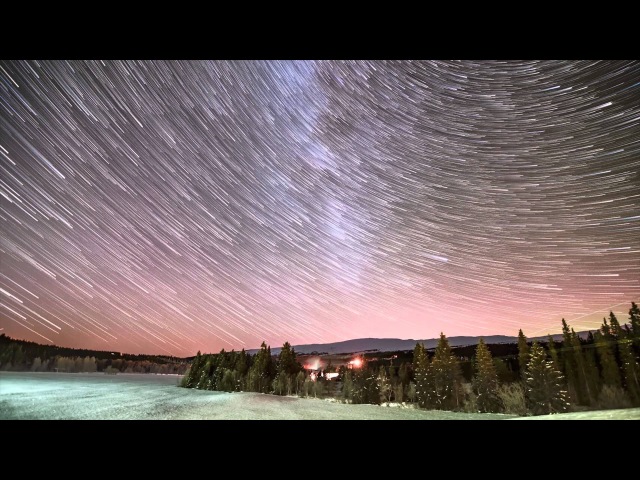
Лучший способ определить это помимо этого определения вики — просто показать вам (и если это видео Доминика Будреальта не мотивирует вас продолжать учиться, я не знаю, что будет. Посмотрите его покадровую компиляцию ниже:
Вау… ..
* Вытирая слезы… * * Размышляя о человеческом состоянии….. *
Откуда возникла покадровая съемка?
Идверд Мейбридж (да, написание верное, см. Ниже), фотограф девятнадцатого века часто упоминается как создатель этой техники. Кэти Кертис отмечает, что он известен тремя вещами:
- его собственное странное написание его имени
- Его сенсационное оправдание за убийство любовника своей жены
- [tooltip text = ”Легенда гласит, что его наняли, чтобы помочь губернатору выиграть пари на 25000 долларов.Когда Запад пронесся по специально подготовленной трассе, лошадь последовательно зацепилась за провода, прикрепленные к 24 фотоаппаратам на расстоянии 21 дюйма друг от друга.
 Губернатор ошибся и заблудился ».] И его расплывчатые, но неоспоримые фотографические доказательства того, что Запад, скаковая лошадь бывшего губернатора Калифорнии Леланда Стэнфорда, скакала, подняв все четыре фута над землей.
Губернатор ошибся и заблудился ».] И его расплывчатые, но неоспоримые фотографические доказательства того, что Запад, скаковая лошадь бывшего губернатора Калифорнии Леланда Стэнфорда, скакала, подняв все четыре фута над землей.
Наверное, самым важным человеком в популяризации искусства был вовсе не фотограф, по крайней мере, поначалу. По вечерам, после работы банкиром, Джон Отт приходил домой, строил и экспериментировал с оборудованием для покадровой съемки и выращиванием растений.
Жизненный путь доктора Джона Отта задокументирован в DVD-фильме «Исследование спектра» (см. Видео ниже). Отт обнаружил, что движением растений можно управлять, изменяя количество воды, подаваемой растениям, и варьируя цветовую температуру света в студии, при этом некоторые цвета заставляют растения цвести, а другие цвета заставляют растения расти. фрукты.
фрукты.
Немногочисленные и гордые.
Мы прошли долгий путь с тех пор, как копыта Западного оторвались от земли. Сегодня покадровая фотография стала намного проще, но это, конечно, непросто. Это требует терпения, целеустремленности и некоторого (да, я сказал, некоторого) специального оборудования помимо камеры, и это то, что дальше.
Вернуться к руководству по массовой покадровой фотографии:
[includepost id = ”177 ″] [/ includepost]
Интервальная фотография (что это такое и с чего начать!)
Подпишитесь ниже, чтобы сразу загрузить статью
Вы также можете выбрать свои интересы для бесплатного доступа к нашему премиальному обучению:
п { нижнее поле: 0; } .send-as-pdf-btn { маржа слева: 0; } .send-as-pdf-btn em { фон: белый; цвет: # 0071bc; радиус границы: 3 пикселя; отступ: 0 5 пикселей; маржа: 0 3px; } . send-as-pdf .privacy-note {
ширина: 100%;
дисплей: блок;
выравнивание текста: центр;
font-weight: 700;
непрозрачность: 0,8;
padding-top: 12 пикселей;
}
.send-as-pdf .privacy-note i {
отступ справа: 4 пикселя;
}
.send-as-pdf {
верхнее поле: 32 пикселя;
дисплей: нет;
нижнее поле: -16 пикселей;
граница-верх: сплошной 1px # c4c4c4;
padding-top: 16 пикселей;
} .send-as-pdf h5 {
размер шрифта: 22 пикселя;
font-weight: 600;
} .отправить как pdf input [type = checkbox] {
-webkit-appearance: checkbox! important;
} .send-as-pdf form {
дисплей: гибкий;
flex-wrap: обертка;
количество столбцов: 3;
поле справа: 0;
ширина: 100%;
маржа сверху: 12 пикселей;
} .send-as-pdf .form-inline label {
дисплей: встроенный блок;
} .send-as-pdf form .infusion-field {
ширина: 33,3%;
размер шрифта: 17 пикселей;
} .send-as-pdf form .infusion-email label {
дисплей: нет;
} .send-as-pdf .infusion-mail-block {
дисплей: гибкий;
маржа: 16 пикселей авто 0;
} .send-as-pdf.
send-as-pdf .privacy-note {
ширина: 100%;
дисплей: блок;
выравнивание текста: центр;
font-weight: 700;
непрозрачность: 0,8;
padding-top: 12 пикселей;
}
.send-as-pdf .privacy-note i {
отступ справа: 4 пикселя;
}
.send-as-pdf {
верхнее поле: 32 пикселя;
дисплей: нет;
нижнее поле: -16 пикселей;
граница-верх: сплошной 1px # c4c4c4;
padding-top: 16 пикселей;
} .send-as-pdf h5 {
размер шрифта: 22 пикселя;
font-weight: 600;
} .отправить как pdf input [type = checkbox] {
-webkit-appearance: checkbox! important;
} .send-as-pdf form {
дисплей: гибкий;
flex-wrap: обертка;
количество столбцов: 3;
поле справа: 0;
ширина: 100%;
маржа сверху: 12 пикселей;
} .send-as-pdf .form-inline label {
дисплей: встроенный блок;
} .send-as-pdf form .infusion-field {
ширина: 33,3%;
размер шрифта: 17 пикселей;
} .send-as-pdf form .infusion-email label {
дисплей: нет;
} .send-as-pdf .infusion-mail-block {
дисплей: гибкий;
маржа: 16 пикселей авто 0;
} .send-as-pdf. infusion-mail-block .infusion-field {
ширина: авто;
}
.send-as-pdf .form-inline .infusion-submit button {
ширина: 250 пикселей;
}
@media screen и (max-width: 768 пикселей) {
.send-as-pdf {
размер шрифта: 16 пикселей;
}
.send-as-pdf h5 {
размер шрифта: 18 пикселей;
}
.send-as-pdf> p {
размер шрифта: 16 пикселей;
}
.send-as-pdf form {
flex-direction: столбец;
ширина: 100%;
}
.send-as-pdf form .infusion-field {
ширина: 100%;
}
.send-as-pdf .infusion-mail-block {
flex-direction: столбец;
выравнивание текста: центр;
}
.send-as-pdf #inf_field_Email {
нижнее поле: 8 пикселей;
}
.send-as-pdf .infusion-option {
дисплей: блок;
ширина: 100%;
дисплей: гибкий;
}
.send-as-pdf input [type = checkbox] {
ширина: авто;
маржа сверху: 6 пикселей;
поле справа: 12 пикселей;
}
}]]>
infusion-mail-block .infusion-field {
ширина: авто;
}
.send-as-pdf .form-inline .infusion-submit button {
ширина: 250 пикселей;
}
@media screen и (max-width: 768 пикселей) {
.send-as-pdf {
размер шрифта: 16 пикселей;
}
.send-as-pdf h5 {
размер шрифта: 18 пикселей;
}
.send-as-pdf> p {
размер шрифта: 16 пикселей;
}
.send-as-pdf form {
flex-direction: столбец;
ширина: 100%;
}
.send-as-pdf form .infusion-field {
ширина: 100%;
}
.send-as-pdf .infusion-mail-block {
flex-direction: столбец;
выравнивание текста: центр;
}
.send-as-pdf #inf_field_Email {
нижнее поле: 8 пикселей;
}
.send-as-pdf .infusion-option {
дисплей: блок;
ширина: 100%;
дисплей: гибкий;
}
.send-as-pdf input [type = checkbox] {
ширина: авто;
маржа сверху: 6 пикселей;
поле справа: 12 пикселей;
}
}]]>Каковы лучшие настройки интервальной съемки?
Покадровая фотография по самой своей природе требует много времени. Обычно он включает в себя получение и обработку сотен изображений. Правильно спланировать съемку и настройки интервальной съемки соответственно.
Правильно спланировать съемку и настройки интервальной съемки соответственно. Я бы не сказал, что есть какие-то «лучшие» настройки покадровой съемки. Они могут различаться в зависимости от камеры и объекта — как и в обычной фотографии. Тем не менее, существуют некоторые общие принципы, касающиеся настроек покадровой съемки.
Давайте начнем с рассмотрения вопроса о времени, а затем поговорим о настройках экспозиции.
Интервальная частота кадров
Видео — это просто последовательность неподвижных изображений, показываемых в быстрой последовательности. Если мы будем просматривать последовательность на слишком медленной скорости, в результате будет наблюдаться раздражающее мерцание.
Достаточно увеличьте скорость последовательности, и эффект, называемый феноменом фи, создаст иллюзию плавного движения жидкости. Это происходит со скоростью около 12 кадров в секунду.
Для справки: большинство современных фильмов снимаются со скоростью 24 кадра в секунду, что, по мнению большинства, выглядит естественно.
Вам не нужно слишком беспокоиться о частоте кадров, когда вы снимаете свой таймлапс. Это решается позже, когда все изображения объединяются в окончательное видео.
Однако вам необходимо учитывать, насколько быстро происходит действие.В противном случае вы получите серию кадров, как показано здесь:
В прошлом разная частота кадров и телевизионные стандарты затрудняли обмен видео и просмотр их на разных устройствах.Сегодня, благодаря цифровому телевидению, мы можем просматривать практически любое видео на нашем компьютере. Наиболее распространенные частоты кадров — 24, 25 и 30 кадров в секунду.
Предположим, что наше замедленное видео будет просматриваться со скоростью 25 кадров в секунду. Это означает, что нам нужно делать 25 фотографий на каждую секунду нашего последнего таймлапс-видео.
Это означает, что нам нужно делать 25 фотографий на каждую секунду нашего последнего таймлапс-видео.
Если вы только начинаете экспериментировать с интервальной съемкой, не пытайтесь снимать эпический художественный фильм. Вместо этого стремитесь к чему-то более достижимому — например, продолжительностью 30 секунд.
Если мы хотим сделать 30-секундную постановку, нам понадобится 30 секунд x 25 кадров в секунду = 750 фотографий.В идеале мы хотели бы сохранить все эти изображения на одной карте памяти.
Емкость карты памяти
Вы можете снимать изображения в формате JPEG, если хотите уместить как можно больше изображений на одну карту памяти. Однако я бы порекомендовал вам снимать в сыром виде для максимальной гибкости постпроизводства.
Проверьте размер файла одной необработанной фотографии для выбранной камеры. Убедитесь, что на вашей карте памяти достаточно места для 750 таких изображений.
Например, на Canon 5D Mk III размер необработанного файла составляет около 30 МБ.Умножение 30 МБ на 750 дает 22 500 МБ или 22,5 ГБ. Карта памяти на 32 ГБ легко справится с таким количеством необработанных изображений.
После того, как вы установили размер изображения и качество изображения камеры, количество оставшихся снимков должно отображаться на ЖК-дисплее камеры.
Если у вас нет карты памяти большой емкости, вы можете просто следить за оставшимися кадрами.Меняйте новую карту меньшей емкости каждый раз, когда она заканчивается.
Для таймлапса карта большой емкости не обязательно должна быть дорогой высокоскоростной. Важна емкость, а не скорость записи.
Интервал покадровой съемки
Итак, мы хотим создать 30-секундное покадровое видео и сделать 750 отдельных фотографий. Теперь вам нужно определиться с продолжительностью самой фотосессии. Продолжительность съемки зависит от объекта.
Съемка раскрытия цветка может занять день или два.На крупный строительный проект могут уйти месяцы. Долгосрочные проекты могут усложняться. Вам нужно будет подумать о том, как держать камеру включенной в течение длительного времени и как справиться с изменением уровня освещенности. И вам нужно будет настроить автоматическую передачу изображений на жесткий диск.
Таймлапс против видео — что лучше использовать?
Видео с интервальной съемкой и обычное ускоренное видео — эффективные способы захвата движения.
Тот, который вы выберете, может улучшить или испортить ваши окончательные результаты. Вот несколько советов, которые помогут сделать правильный выбор.
Фото Чжан Кайыв из PexelsПреимущества ускоренного просмотра видео
Создание видео менее хлопотно
Для цейтраферной съемки требуется интервалометр. Вам нужно рассчитать длину вашего финального видео и установить интервал. Если вы снимаете в ручном режиме, вам нужно менять настройки по мере изменения освещения. Это может занять много времени, если вы хотите, чтобы все выглядело профессионально.
При создании видео стало гораздо меньше хлопот. Все, что вам нужно сделать, это записать сцену. Если снимать без остановки, получится один видеофайл.
Ускоренное видео идеально подходит для фотографов, которые хотят что-то быстро снять. Чем короче ваше видео, тем меньше места для него потребуется.
Видео лучше для съемки очень быстрых объектов
В режиме покадровой съемки вы используете интервалометр для контроля продолжительности покадровой съемки.Вы также используете его, чтобы вычислить, сколько фотографий потребуется и как часто он будет их делать. Интервалометры бывают разные, но у многих из них минимальный интервал составляет 1 секунду. Это означает, что вы ограничены съемкой каждую секунду.
Но что, если ваш объект очень быстрый? Возможно, вы не сможете эффективно снимать его каждую секунду.
Вот тут-то и пригодится съемка. Вы можете снимать все как есть, не беспокоясь об интервалах. Затем вы можете ускорить получение конечных результатов настолько, насколько захотите.
Преимущества интервальной фотографии
Интервальная фотосъемка дает фотографам множество преимуществ. Вы можете перейти на новый уровень, создавая гиперлапсирующие видеоролики. Вы можете улучшить его с помощью тех же приемов, которые используете в своей фотографии. В общем, вы можете лучше контролировать то, что происходит в ваших финальных кадрах.
Это не значит, что это лучше, чем обычная видеосъемка, но это может быть фантастическим вариантом для некоторых фотографов.
Интервальные фотографии занимают меньше места
Видео файлы занимают намного больше места, чем файлы изображений.Если вы хотите снимать часами, вам придется использовать несколько батарей и карт памяти.
Интервальная съемка значительно упрощает эту задачу. Вы можете часами делать покадровые фотографии с помощью
Что такое интервальная съемка и как она работает?
В этой статье мы поможем вам разобраться в некоторых основах покадровой съемки. Чтобы упростить усвоение информации, мы разделили контент на несколько разделов:
Что такое интервальная съемка?
Видеопродюсеры и кинематографисты используют таймлапс-фотографию, замечательный инструмент кинематографии, чтобы сжать время.
Другими словами, вы можете всего за несколько секунд просмотреть событие, которое обычно занимает дни, месяцы, а иногда и годы. Это дает пользователю иллюзию того, что время идет быстро и медленно. По сути, замедленная съемка — это замедленная съемка в обратном направлении.
Time-lapse — отличный инструмент, чтобы показать, как растут дети, умирают цветы, люди заполняют стадионы, меняются погодные условия и даже вращается Земля.
Как работает интервальная съемка?
Большинство людей знают, что видео на самом деле состоят из фотографий.Видео обычно имеют среднюю частоту кадров в секунду (fps) от 24 до 60 кадров в секунду. Это означает, что видео продолжительностью 1 секунда состоит из 24-60 изображений.
Цейтраферные видеоролики создаются путем фотосъемки определенного события через определенные промежутки времени. Затем эти изображения объединяются для создания видео с использованием этого подхода.
Например, 13-секундное видео гниющей тыквы со скоростью 24 кадра в секунду означает, что оно состоит из 312 изображений. Обладая этими знаниями, мы можем предсказать, сколько дней обычно требуется тыкве, чтобы гнить.Это время можно разбить на 31 часть, и фотографии можно делать через определенные промежутки времени.
Последний шаг — загрузить все изображения по порядку в видеоредактор, а затем собрать их вместе для создания видео. Результат будет похож на видео, показанное выше. Этот подход является наиболее популярным для создания замедленного видео.
Однако есть еще более простой способ делать интервальные видео. Как упоминалось ранее, этот вид замедленной съемки представляет собой замедленное движение в обратном направлении.В результате гораздо более простой способ добиться того же эффекта — снять длинное видео и затем ускорить его.
Два способа создания таймлапсов
Теперь вы знаете два основных метода создания замедленного видео. Съемка фильма и «ускорение» во время постпродакшна — наиболее эффективный подход. Другой метод требует снимать неподвижные изображения в заданной по времени последовательности, а затем на этапе пост-продакшн собрать все это вместе для создания видео.
У каждого метода есть свои преимущества и недостатки.Теперь мы более подробно рассмотрим два метода:
№1. Съемка видео и ускорение
Чтобы сделать клип с быстрой перемоткой вперед, вы должны начать с съемки видео с нормальной частотой кадров, а затем с помощью видеоредактора воспроизвести его на более высокой скорости.
Следовательно, если ваше видео идет со скоростью 30 кадров в секунду, вы можете использовать все 30 кадров. Многие люди используют этот подход, если они хотят перемотать фрагмент вперед, а затем вернуться к обычной скорости или, возможно, замедлить движение в том же видеоклипе.Вы получите эти параметры, если будете снимать с полной частотой кадров или даже с более высокой частотой кадров, например 60 кадров в секунду. Этот метод также полезен при захвате звука, который можно использовать вместе с видео.
Плюсы:
- Просто стрелять. Просто включите камеру и начинайте запись до конца события
- Простая обработка — просто перемотайте видеоклип вперед и разместите его
Минусы:
- Качество видео — качество вывода видео будет зависеть от камеры и типа видеофайла.
- Ограниченные возможности постпроизводства — при съемке вы должны получить правильную экспозицию и т. Д.
- Ограничения по времени экспозиции — высокая частота кадров видео, ограничение параметров при слабом освещении и т. Д.
- Ограничения по времени / памяти — у зеркалок есть ряд ограничений при съемке фильмов
Учебное пособие: как преобразовать обычное видео во время Lapse
№2. Съемка кадров и их сшивание
Напротив, таймлапсы имеют гораздо более низкую частоту кадров. Вместо 30 кадров в секунду у вас есть возможность снимать кадр каждые 0.6 секунд (2 кадра в секунду), 1 кадр в секунду или, возможно, 1 кадр каждые 5, 10, 30 или 60 секунд. Видео будет смотреться быстрее с более длинными интервалами.
Преимущество таймлапс-подхода состоит в том, что таймлапс можно снимать в течение более длительных периодов времени (при условии, что у вашей камеры достаточно мощности), и вы не используете столько памяти, потому что вы просто снимаете один кадр за каждый интервал. Допустим, вы снимаете 1 кадр каждые 10 секунд; затем вы можете производить видео со скоростью 30 кадров в секунду в финальной версии. Чтобы получить только 1 секунду видео, вам нужно снимать 5 минут (6 кадров в минуту x 5 минут = 30 кадров).
Плюсы
- Намного Лучшее качество — у вас есть возможность фотографировать в RAW.
- Доступно значительно увеличенное время экспозиции
- Сниженный риск ошибок при сохранении файлов
- Кадры не выпадают
- Повышенная гибкость постобработки
Минусы:
- Требуется повышенная настройка — временные рамки для установки, корректировки размещения камеры и т. Д.
- Обработка отдельных фотографий требует больше времени.
- Дополнительное программное обеспечение, необходимое для обработки файла RAW
Учебное пособие: Как сделать покадровое видео с помощью iMovie
Интервал покадровой съемки: что нужно знать
Перед тем, как начать делать интервальные снимки, очень важно рассчитать интервалы покадровой съемки вашего проекта.
Определите интервал, решив, сколько времени вы хотите сфотографировать или как долго вы хотите получить готовое видео. Вам также необходимо знать частоту кадров готового видео.
После этого вы можете рассчитать необходимый интервал.
Например, предположим, что вы хотите сфотографировать в течение 2 часов, и получившееся видео воспроизводится со скоростью 24 кадра в секунду, вы можете использовать следующую формулу для определения интервалов времени:
Помните, что воспроизведение видео будет со скоростью 24 кадра в секунду, а 2-часовое видео будет сжато всего в 10 секунд видео.
- 24 кадра в секунду x 10 секунд = 240 кадров (снимков).
- 240 кадров ÷ 120 минут = 2 кадра в минуту или 30-секундный интервал.
Или, если вы определили продолжительность промежутка времени и общее представление о желаемой скорости видео, вы можете рассчитать длину записи, используя ту же формулу.
Итак, если вам нужно видео с интервалом 10 секунд при 30 кадрах в секунду с интервалом 15 секунд:
- 30 кадров в секунду x 10 секунд = 300 кадров (снимков).
- 300 кадров x 15 секундных интервалов = 4500 секунд
- 4500 секунд ÷ 60 секунд = 75 минут
Имейте в виду, что увеличение интервалов между фотографиями увеличит скорость покадровой видеосъемки.Если видео выглядит так, как будто оно идет слишком быстро, уменьшите интервалы между кадрами.
Краткое справочное руководство по интервалу, приведенное ниже, поможет вам рассчитать время съемки для перечисленных проектов:
Узнайте больше о том, как интервалы повлияют на результаты вашего покадрового видео, посмотрев это видео на YouTube, созданное экспертами из The Slanted Lens .
Что такое интервальная съемка и как она работает?
5 (100%) 3 голосовПривет, меня зовут Пол — приятно познакомиться с вами по электронной почте 🙂 Я внештатный видеоредактор, у которого более 4 лет опыта создания всех типов видео.Я основал этот веб-сайт, чтобы предоставить пошаговые и простые инструкции для начинающих редакторов или новичков, таких как вы, которые хотят начать свой путь в редактировании видео.
Замедленная съемка: как сделать первое покадровое видео
Если вы хотите сделать простой и действительно логичный переход от фотосъемки к видеосъемке, покадровая съемка — лучший способ сделать это. Мало того, что покадровая фотография основана на неподвижных изображениях, эта техника показывает течение времени таким интересным образом, что даже обычные сцены можно оживить и сделать их великолепными.
Итак, что такое цейтраферная фотография? В двух словах, это фильм, состоящий из последовательности неподвижных изображений, показывающих течение времени. Это могут быть минуты, часы, дни или даже недели.
Подробнее: VideoPad Video Editor (Master’s Edition)
Чтобы снимать интервальную съемку, вам нужно прикрепить камеру к штативу, чтобы она полностью поддерживалась и не могла двигаться. Затем вы, используя либо встроенный в камеру интервалометр, либо встроенный в пульт дистанционного управления затвором, устанавливаете частоту — как часто будет сниматься изображение, общее количество снимаемых кадров, а на некоторых встроенных в камеру интервалометрах вы даже можете установить время начала, чтобы интервальная съемка могла начинаться, например, когда вы спите.
Интервал / частота
Период времени между каждым сделанным снимком всегда будет зависеть от того, насколько быстро или медленно движутся элементы сцены. Если ветер слабый, а движение облаков минимально, вы можете установить интервал в один снимок каждые 30 секунд. А если движение много, оно может происходить каждые пять секунд или реже.
Преимущество последнего в том, что вы снимаете больше кадров за более короткий промежуток времени, но если движения мало, больший интервал означает, что вы захватите больше движений от одного кадра к другому.Чтобы почувствовать точное время интервала в различных ситуациях, все сводится к практике, поэтому, если вы хотите уточнить это с первого раза, сделайте несколько пробных снимков, в которых вы снимаете достаточно изображений для 10 секунд отснятого материала, чтобы увидеть, как выглядят разные интервалы.
Общее количество снимков
Съемка в режиме замедленной съемки занимает много времени, и вам нужно выделить достаточно времени, чтобы иметь возможность снимать изображения, которые вам нужны, а затем создавать видеоролик, который воспроизводится со стандартной скоростью 24 кадра в секунду. Общее количество изображений, которые вам нужно будет снять, в конечном итоге зависит от того, как долго вы хотите сделать интервальную съемку.
По сути, на каждую секунду вам нужно 24 кадра, поэтому просто умножьте необходимое количество секунд на 24. Для 30-секундной интервальной съемки вам нужно будет снять 720 изображений, и если камера была настроена на съемку снимать каждые пять секунд, на что потребуется час. Если бы вы снимали с 30-секундным интервалом, потребовались бы шесть часов, чтобы снять необходимое количество изображений. Некоторые сцены нуждаются в этом, поэтому в таком случае убедитесь, что у вас есть стул, хорошая книга и фляжка с чаем!
Ручной или приоритет диафрагмы
Есть два основных режима съемки при покадровой съемке.Первый — перевести камеру в ручной режим, чтобы экспозиция была фиксированной, и любое осветление или затемнение сцены было зафиксировано. В расширенной версии этого метода вы снимаете дневную и ночную сцену и вносите незначительные изменения в выдержку и ISO по мере того, как сцена постепенно темнеет.
Второй, более простой вариант — съемка в режиме приоритета диафрагмы. Это режим, в котором вы устанавливаете ISO и диафрагму, а камера устанавливает подходящую выдержку для правильной экспозиции.
При съемке в этом режиме вам нужно будет установить необходимую величину компенсации экспозиции, если это необходимо.Одна из проблем с приоритетом диафрагмы заключается в том, что если есть мигающие огни или быстрые изменения яркости между одним снимком, камера будет введена в заблуждение с недоэкспонированием и передержкой, что в конечном итоге приведет к мерцанию.
Мерцание — это когда яркость кадров немного отличается, поэтому при воспроизведении покадровой съемки как видео вы видите мерцание. Более продвинутое программное обеспечение может решить эту проблему, но есть и другой способ уменьшить эту проблему, и все зависит от того, какой объектив вы используете.
Комплект, который вам понадобится
Замечательная особенность покадровой фотосъемки заключается в том, что она может быть настолько простой или сложной, насколько вам нравится, поэтому в основном вам действительно мало что нужно, кроме камеры, объектива в комплекте и штатива. . А если в вашей камере есть встроенный интервалометр, вам даже не понадобится пульт управления затвором с таким встроенным.
Мы уже обсуждали мерцание, и одна из других причин мерцания — это автофокусные линзы. Проблема здесь в том, что каждый раз, когда диафрагма останавливается, чтобы сделать снимок, точное значение, до которого она закрывается, каждый раз незаметно различается, что не имеет значения при съемке в целом.Но при съемке серии изображений в режиме замедленной съемки эта разница становится заметной в виде мерцания из-за очень незначительного изменения экспозиции.
Самый эффективный способ решить эту проблему — снимать с ручным объективом. Это может быть старый объектив, сделанный производителем вашей камеры, или современный сторонний вариант, например Samyang или Tokina
. Самый эффективный способ борьбы с проблемой — съемка с ручным объективом. Это может быть старый объектив, сделанный производителем вашей камеры, или современный вариант стороннего производителя, например Samyang или Tokina.С этими объективами вам, конечно, придется фокусироваться вручную, но тот факт, что диафрагма устанавливается вручную и отделена от камеры, означает, что она зафиксирована в одном положении и не вызывает мерцания.
Если у вас есть такие фильтры, как поляризатор и ND градиенты, убедитесь, что вы используете их для управления экспозицией и для получения наилучших изображений. Если у вас нет градаций, вы можете недоэкспонировать снимки на одну или две ступени и восстановить передний план при публикации, но фильтры всегда будут лучшим вариантом, потому что они позволят вам поддерживать оптимальное качество изображения.
Настройка камеры для покадровой съемки
Изображение 1 из 31. Настройки камеры
Прикрепите камеру к штативу, чтобы она оставалась неподвижной в течение всего времени съемки. Для ваших первых таймлапсов лучше снимать с приоритетом диафрагмы, прежде чем переходить к ручному режиму. Установите ISO на 100 с диафрагмой на f / 11 и примените любую компенсацию экспозиции, которая требуется при съемке с приоритетом диафрагмы или в ручном режиме, установите соответствующую выдержку.
Изображение 2 из 32. Объектив и фокус
Если у вас есть ручной объектив, такой как Samyang 12mm f / 2, вам не придется слишком беспокоиться о мерцании, особенно если вы выберете ручную съемку. Но независимо от того, используете ли вы ручной или автофокусный объектив, убедитесь, что фокусировка установлена вручную, и сфокусируйтесь на одной трети расстояния в сцене за передним планом. Это обеспечит большую глубину резкости.
Изображение 3 из 33. Настройки интервала
Частота и общее количество снимков зависят от движения в сцене и желаемой продолжительности получаемой интервальной съемки.Помните, что 720 снимков, сделанных с пятисекундным интервалом, займут час, и это разумная отправная точка, пока вы не узнаете больше о процессе. Если вы хотите сократить время съемки, попробуйте интервал в две секунды.
Программное обеспечение и обработка
Цейтраферная съемка — это только половина процесса. Когда у вас будут все кадры, вам понадобится специальное программное обеспечение, чтобы собрать их в фильм. Существуют как бесплатные версии, так и полнофункциональные платные варианты, которые используются профессионалами, поэтому вы можете решить, что лучше всего подходит для вас.Мы сейчас рассмотрим три варианта.
Изображение 1 из 31. Массовая обработка в Lightroom
Предполагая, что вы снимали необработанные файлы, вам нужно будет обработать их в таком программном обеспечении, как Lightroom. Обработайте первое изображение так, как вы хотите, включая кадрирование 16: 9, а затем примените те же настройки ко всем изображениям перед экспортом. Когда вы их экспортируете, установите sRBG для цветового пространства и типа файла на JPEG.
Изображение 2 из 32. Программное обеспечение для покадровой съемки
Откройте программу для интервальной съемки (параметры см. Ниже) и выберите исходную папку изображений.Установите частоту кадров 24 кадра в секунду, кодек h.264 и максимально высокое качество. Вы можете изменить размер видео или нет, но если вы выводите файлы JPEG с желаемым разрешением, вам не нужно беспокоиться об этой части. Нажмите «Кодировать» или «ОК» и подождите, пока обработается интервал времени. Это так просто.
Изображение 3 из 33. Добавление музыки и эффектов
Для добавления музыки и более сложных эффектов редактирования вам потребуется программное обеспечение для редактирования видео, такое как Final Cut Pro, Adobe Premiere или iMovie.Показанные здесь интервалы времени были импортированы в Final Cut Pro, где была музыка и Кен Бернс (был добавлен эффект масштабирования). Для сохранения качества изображения фотографии экспортировались в формате 4K, а видео выводилось в 1080p.
Опции программного обеспечения
Бесплатно для Mac — Time-lapse Assembler
Пожалуй, лучшее бесплатное программное обеспечение для покадровой съемки, Time-lapse Assembler невероятно простое в использовании. К сожалению, он доступен только для Mac, поэтому, если вы пользователь Windows, вам придется искать другой вариант, если вы хотите использовать бесплатное программное обеспечение для покадровой съемки.
Бесплатно для ПК — Startrails.de
Как следует из названия, Startrails.de на самом деле представляет собой программное обеспечение, предназначенное для создания изображений звездных следов, но оно также позволяет создавать базовую замедленную съемку.

 Сначала делал маленькие тату на друзьях, а четыре года назад занялся этим уже серьёзно.
Сначала делал маленькие тату на друзьях, а четыре года назад занялся этим уже серьёзно. Губернатор ошибся и заблудился ».] И его расплывчатые, но неоспоримые фотографические доказательства того, что Запад, скаковая лошадь бывшего губернатора Калифорнии Леланда Стэнфорда, скакала, подняв все четыре фута над землей.
Губернатор ошибся и заблудился ».] И его расплывчатые, но неоспоримые фотографические доказательства того, что Запад, скаковая лошадь бывшего губернатора Калифорнии Леланда Стэнфорда, скакала, подняв все четыре фута над землей.